在系统中打开图片,有些用户遇到了提示内置管理员无法打开图片,其实遇到这个情况只要进行一下设置就可以搞定了下面就可以看看是怎么设置。
内置管理员无法打开图片:
1、首先右击左下角的开始,然后点击“运行”。
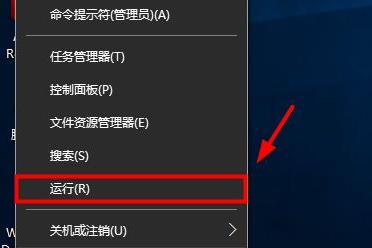
2、然后输入“secpol.ms”。
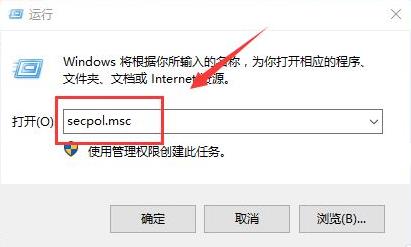
3、此时可以打开“本地安全策略”。
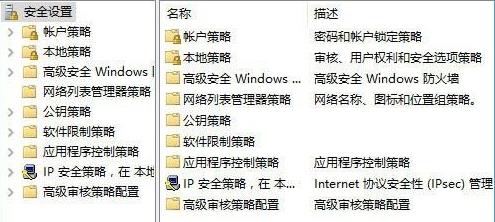
4、依次点击“安全账户-本地策略-安全选项”。
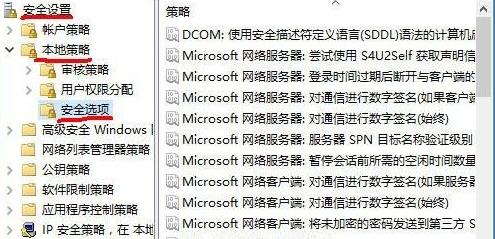
5、双击打开“用户账户控制:用于内置管理员账户的管理员批准模式”。
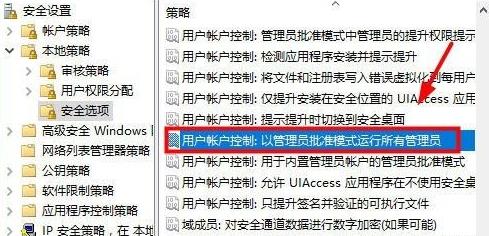
6、最后徐点击“已启用”再点击确定即可。
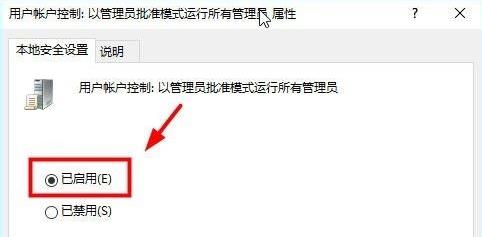
相关文章:无法使用内置账户打开
在系统中打开图片,有些用户遇到了提示内置管理员无法打开图片,其实遇到这个情况只要进行一下设置就可以搞定了下面就可以看看是怎么设置。
1、首先右击左下角的开始,然后点击“运行”。
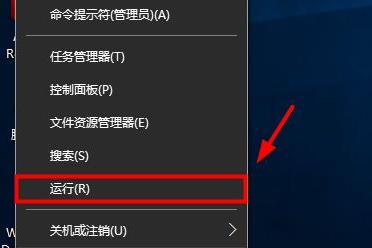
2、然后输入“secpol.ms”。
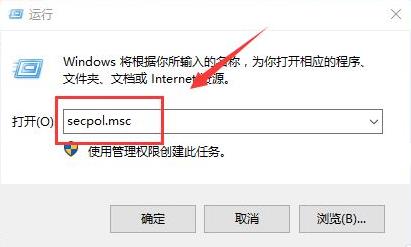
3、此时可以打开“本地安全策略”。
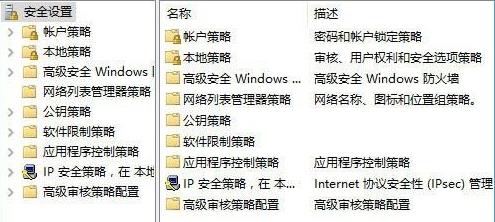
4、依次点击“安全账户-本地策略-安全选项”。
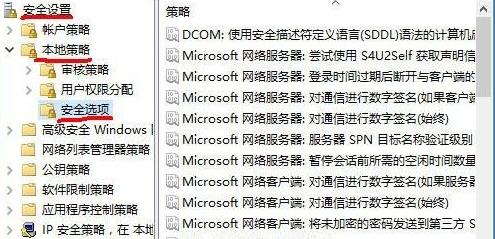
5、双击打开“用户账户控制:用于内置管理员账户的管理员批准模式”。
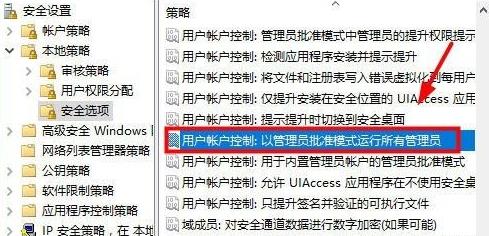
6、最后徐点击“已启用”再点击确定即可。
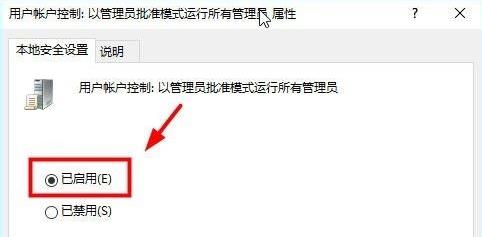
相关文章:无法使用内置账户打开
您可能感兴趣的文章
热度
℃

热度
℃

热度
℃

热度
℃

热度
℃

热度
℃

热度
℃

热度
℃

热度
℃

热度
℃

热度
℃

热度
℃

热度
℃

热度
℃

热度
℃
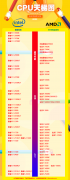
热度
℃
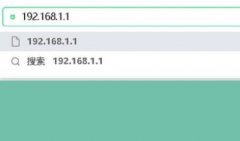
热度
℃

热度
℃

热度
℃

热度
℃

分享至微信,请使用浏览器下方的分享功能
内置管理员无法打开图片解决方法
在系统中打开图片,有些用户遇到了提示内置管理员无法打开图片,其实遇到这个情况只要进行一下设置就可以搞定了下面就可以看看是怎么设置的。
长按识别二维码 进入电脑技术网查看详情